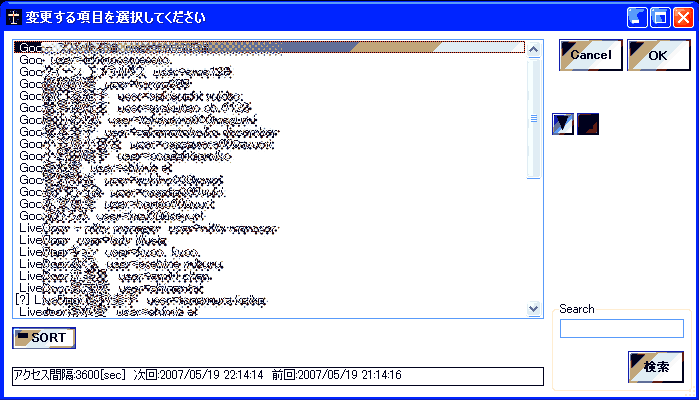|
|
☞
Top >
Mail >
WebMail >
WebMail Checker >
Manage Account
Webメール チェッカ アカウントの管理
・ アカウントの新規登録
・ アカウントの登録削除
・ アカウントの登録内容の変更
・ アカウントの表示順序の変更
アカウントの新規登録
(1) 登録フォームを開きます
View部メインフォームのメニューから
「受信(Incoming) >
Webメール チェッカ (WebMail Checker) >
Add (項目追加)...」
を選択し、アカウント登録フォームを開きます。

アカウント登録フォーム (Page1)
(2) 登録フォームから項目を設定します - 1
開いたアカウント登録フォームの項目を設定します
(1ページ目)。
Name: Webメール名
適当なわかりやすい名前を設定します。
Type: Webメールタイプ
Webメールの種類を設定します。設定を間違えるとチェックができません。
現在の「プロセルピナ」のヴァージョンでは、次の7種類がサポートされています。
H-Type : Hotmail (Windows Live Hotmail)
L-Type : 旧livedoorメール
LD-Type : 新livedoorメール (Livedoor-Gmail)
G-Type : Gooメール
GG-Type : Gmail(Googleメール)
Y-Type : Yahoo!メール
M-Type : Mixiメッセージ
N-Type : Niftyメール(Nifmail)
(サポートされるWebメールタイプは、「プロセルピナ」のヴァージョンアップで追加されます)
User: Loginユーザ名
Webメールのログインユーザ名を設定します。
livedoorメール、Gooメール、Yahooメールではメールアドレスの @記号 から前の部分になります。
Mixiの場合は登録したメールアドレスそのものになります。
以上の3項目を設定して、[OK]ボタンを押し、
「アカウント登録フォーム」の2ページ目に移ります。

アカウント登録フォーム (Page2、Sample)
(3) 登録フォームから項目を設定します - 2
上記(2)の
[OK]ボタンで開いたアカウント登録フォーム (2ページ目)の
各項目を設定します。
Password: パスワード
アカウントのパスワードを設定します。
Interval: チェック間隔
新着チェックの間隔を分単位で指定します。
設定できる最短間隔は 5 (5分)です。
先頭から数値部分のみを読み取るので、
5 のような数値だけの記述でも、
5[min] といった単位つきの記述でも、どちらの形式でもかまいません。
Auto Info: 新着時の自動詳細表示
「Auto ON」を選択した場合は、新着通知として最新のメール一覧(の最初のページ)を
Webブラウザにプッシュします。
「OFF」の場合はWebブラウザにプッシュしません。
[OK]ボタンを押すと、設定が完了します。
アカウントの登録削除
一時的に定期チェックを止めるだけの場合は、この手順で削除せずに、
「アカウントの登録内容の変更」
で設定変更を行ってください。
→「アカウントの登録内容の変更」
(1) 削除フォームを開きます
View部メインフォームのメニューから
「受信(Incoming) >
Webメール チェッカ (WebMail Checker) >
Delete (項目削除)...」
を選択し、アカウント削除フォームを開きます。

アカウント削除フォーム
(2) 項目を削除します
上記(1)で開いたフォームから、削除したい項目を選択して
[OK]ボタンを押します。
アカウントの登録内容の変更
チェック間隔の変更などを行うことができます。
「Webメールチェッカ」による自動チェックを一時的に停止する場合も、
この「アカウントの登録内容の変更」で設定変更します。
(1) 変更フォームを開きます
View部メインフォームのメニューから
「受信(Incoming) >
Webメール チェッカ (WebMail Checker) >
Edit (変更)...」
を選択し、アカウント選択フォームを開きます。
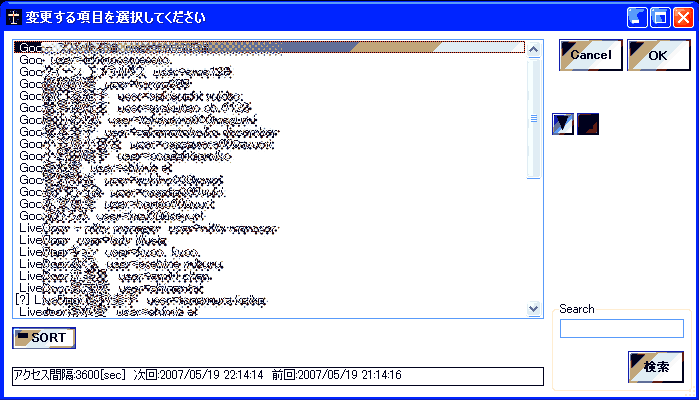
アカウント選択フォーム
表示順序は[SORT]ボタンなどで変更できますが、保存はされません。
表示順序を変更して保存しておきたい場合は
「アカウントの表示順序の変更」
で順序を入れ替えます。
(2) アカウントを選択します
上記(1)で開いた
アカウント選択フォームからアカウントを選択し、
[OK]ボタンを押すと、
設定変更フォームが開きます。
(3) 設定を変更します
上記(2)で開いた変更フォームに表示されている設定値を変更し、
[OK]ボタンを押します。
設定変更フォームは2ページあります。
2ページ目の[OK]ボタンを押した時点で変更が確定します。
自動チェックを一時的に停止する場合は、設定変更フォームの1ページ目にある
「Activity: チェック有無」の項目で
「Off:停止」を選択してください。
停止を解除する場合は「On:実行」に戻します。

「Activity: チェック有無」の項目 (設定変更フォーム)
アカウントの表示順序の変更
(1) 順序変更フォームを開きます
View部メインフォームのメニューから
「受信(Incoming) >
Webメール チェッカ (WebMail Checker) >
Change Order (順序入れ替え)...」
を選択し、
アカウント順序変更フォームを開きます。

アカウント順序変更フォーム
(2) 並べ替え
[SORT]ボタン、
[▲]ボタン、
[▼]ボタン
で項目の表示位置を変更します。
[OK]ボタンで、設定した順序が保存されます。
最新の一覧を手動で取得
サーバ応答が遅かったり、返らなかったなどの理由で、
前回のメール一覧の取得が失敗している場合は、
この手順で最新の一覧を取得することができます。
(1) 順序変更フォームを開きます
View部メインフォームのメニューから
「受信(Incoming) >
Webメール チェッカ (WebMail Checker) >
Get Now (最新のリストを取得)...」
を選択し、
開いたフォームから
取得する項目を選択します。
(2) 最新の一覧が取得されます
設定されていた次の取得時刻が、現在時刻に変更され、最新のメール一覧が取得されます。
取得した結果はWebブラウザに表示されます
(自動表示に設定していた場合)。
|
|
|